動画は、世界中で最も人気のあるコミュニケーションやエンターテインメントの形式の一つとなっています。教育コンテンツ、YouTube動画、SNS投稿など、用途を問わず字幕を追加することで、アクセシビリティと視聴者のエンゲージメントを大幅に向上させることができます。しかし、動画に二か国語字幕を追加する方法をご存じですか?本記事では、二か国語字幕がなぜ重要なのか、その追加方法、そして効果的な字幕を作成するためのコツをご紹介します。それでは、始めましょう!
二か国語字幕が重要な理由
動画に二か国語字幕を追加することには、多くのメリットがあります。主なポイントを見ていきましょう。
- より広い視聴者層へのアプローチ:二つの言語で字幕を表示することで、動画の視聴者層を広げることができます。たとえば、動画の音声が英語で、スペイン語の字幕を追加すれば、英語圏とスペイン語圏の両方の視聴者にリーチできます。
- 語学学習への活用:二か国語字幕は、新しい言語を学習している人にとって非常に役立つツールです。音声と文字を結びつけて学ぶことで、語彙力や理解力の向上に貢献します。
- 検索エンジン最適化(SEO):動画に字幕を追加すると、検索エンジンでの可視性が向上します。字幕は検索エンジンにインデックスされるため、検索結果に表示されやすくなり、より多くの視聴者を惹きつけることができます。
動画に二か国語字幕を追加する方法
二か国語字幕の重要性を理解したところで、実際に動画に二か国語字幕を追加する方法を見ていきましょう。まずは動画編集ソフトを選ぶ必要があります。ここでは、ウォーターマークなしで使える無料動画編集ソフト「MiniTool MovieMaker」をおすすめします。このソフトは、字幕の追加・編集を簡単かつ直感的に行うことができます。以下の手順に従って、動画に二か国語字幕を追加してみましょう。
ステップ1:MiniTool MovieMakerをダウンロードしてインストールする
以下のボタンをクリックして、この無料の動画編集ソフトをダウンロードし、画面の指示に従ってパソコンにインストールしましょう。
MiniTool MovieMakerクリックしてダウンロード100%クリーン&セーフ
ステップ2:動画をインポートする
インストールした後、このソフトを起動して編集を開始します。「New Project」>「Import Media Files」をクリックして、動画ファイルを読み込みます。動画を追加したら、画面下部のタイムラインにドラッグします。これで動画の編集準備が整いました。
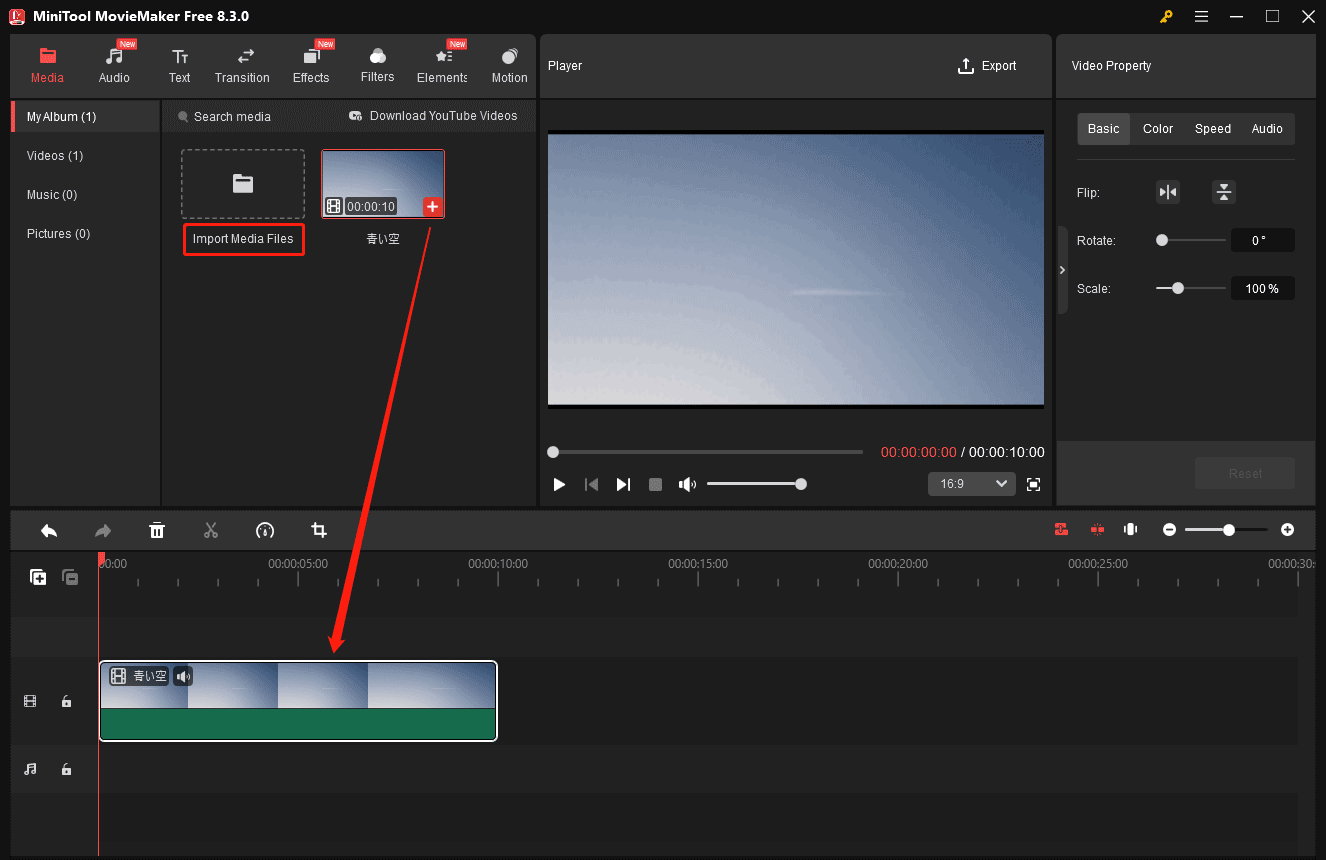
ステップ3:動画をトリミングする
字幕を追加する前に、必要な部分に焦点を当てるために動画をトリミングしておくとよいでしょう。動画をトリミングするには、対象クリップの先頭または末尾にマウスを移動させ、トリミングのマークが表示されたら、マウスを内側にドラッグして不要な部分を削除します。
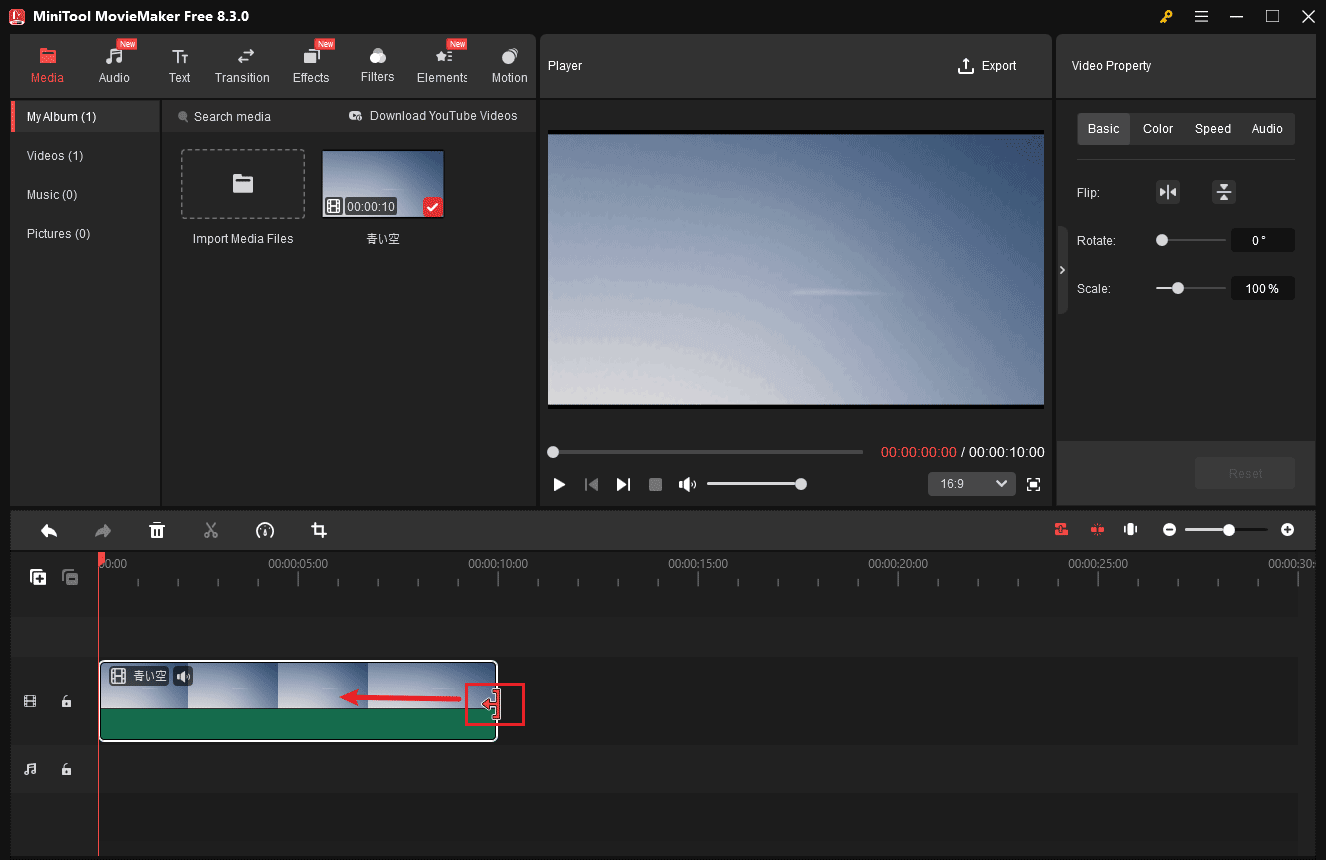
ステップ4:第一言語の字幕を追加する
MiniTool MovieMakerでの字幕追加は簡単です。まずは第一言語の字幕を追加しましょう。
- 画面上部の「Text」タブをクリックします。
- 左サイドバーの「Caption」オプションを選び、お好みのテキストテンプレートを選択します。
- 選んだテキストテンプレートをタイムライン上の動画クリップの上にドラッグ&ドロップします。
- 字幕クリップをダブルクリックしてテキストを編集します。
- 「Text Property」ウィンドウの「Text Editor」に第一言語の字幕を入力します。フォントやサイズ、色も動画のテーマに合わせて調整します。
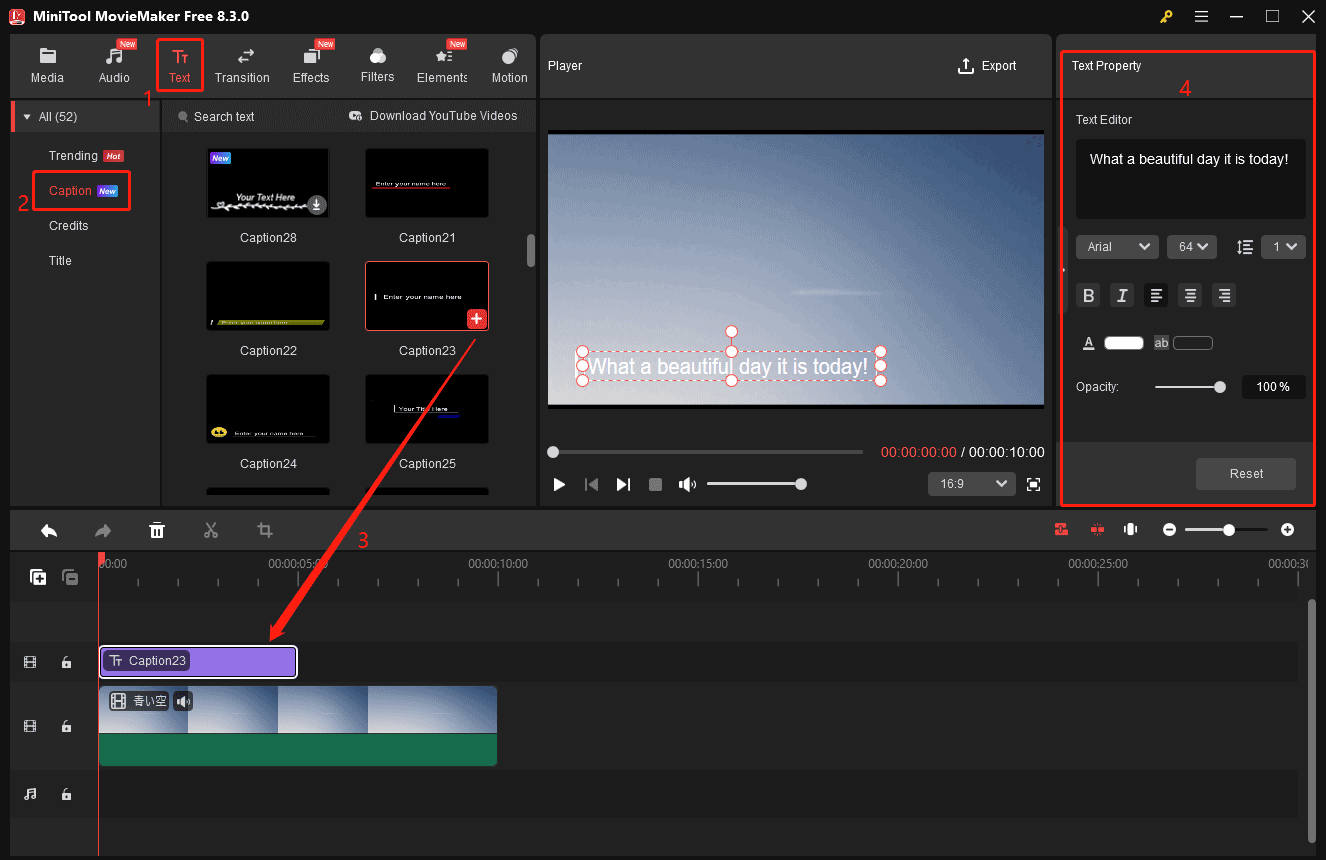
ステップ5:字幕を動画と同期させる
第一言語の字幕を入力したら、次に動画と字幕を同期させます。プレイヤー画面の再生(スペース)アイコンをクリックして動画を再生し、タイムライン上で字幕クリップを動かして、動画の適切なタイミングに合わせます。字幕が視聴者に読みやすい時間表示されるように調整しましょう。ただし、動画の邪魔にならないように注意してください。
ステップ6:第二言語の字幕を追加する
次に第二言語の字幕を追加します。以下のステップを従ってください。
- 再度「Text」タブをクリックし、「Caption」ライブラリから字幕テンプレートを選択します。
- 新しいテンプレートをタイムラインにドラッグし、第一言語の字幕の上に配置します。
- ダブルクリックして「Text Property」ウィンドウを開き、第二言語の翻訳を入力します。
- 第一言語の字幕と同様にフォントやサイズ、色などのスタイルをカスタマイズしましょう。
- タイムライン上で第二言語の字幕を移動させ、第一言語字幕と同期させます。
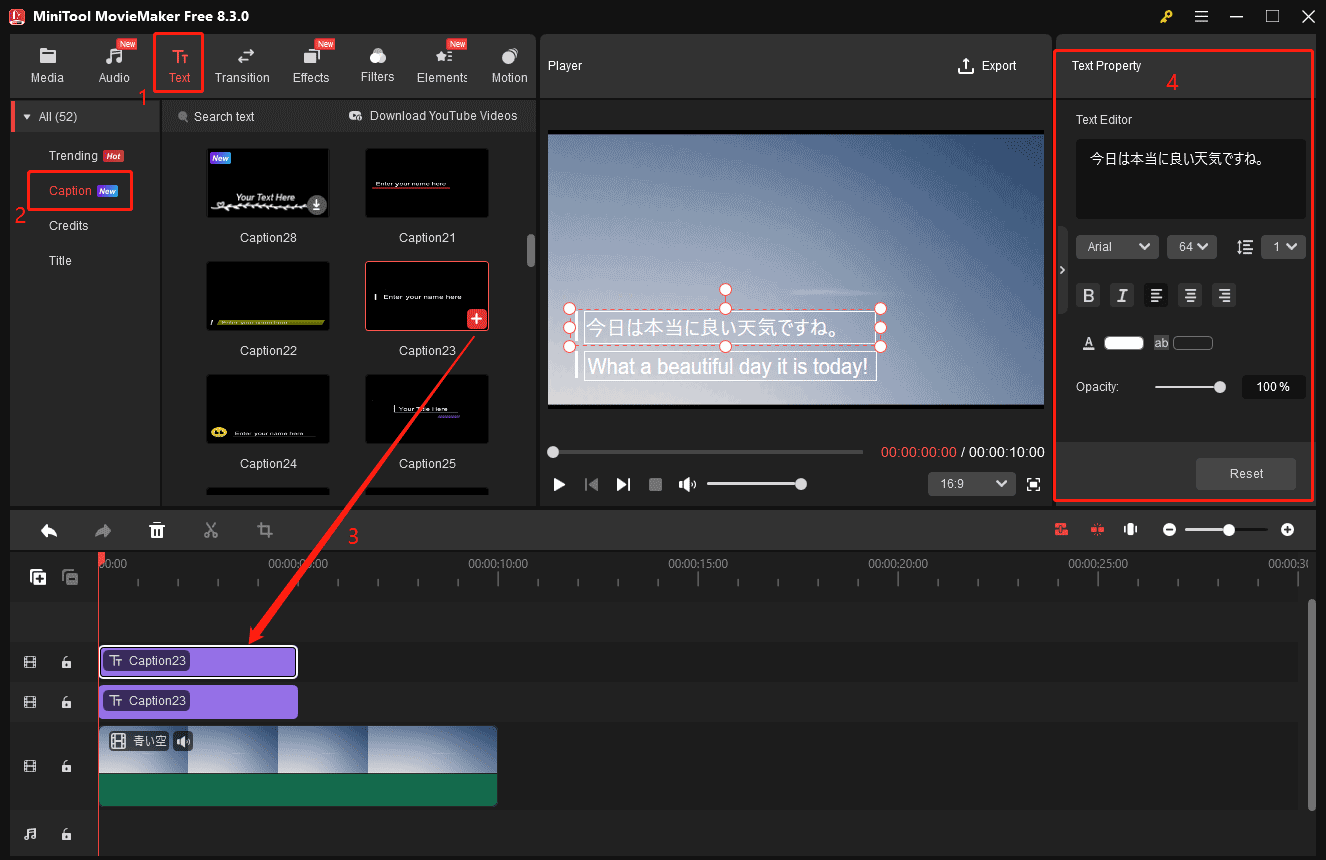
ステップ7:字幕の位置を調整する
字幕の画面上の位置も調整できます。タイムライン上の字幕クリップをダブルクリックし、「Player」ウィンドウに移動します。字幕の上にマウスを置き、カーソルが四方向矢印に変わるまで待ちます。そして、字幕を正しい位置に移動してください。二か国語字幕が重ならないようにし、視聴者が両方の字幕を読みやすいように配置しましょう。
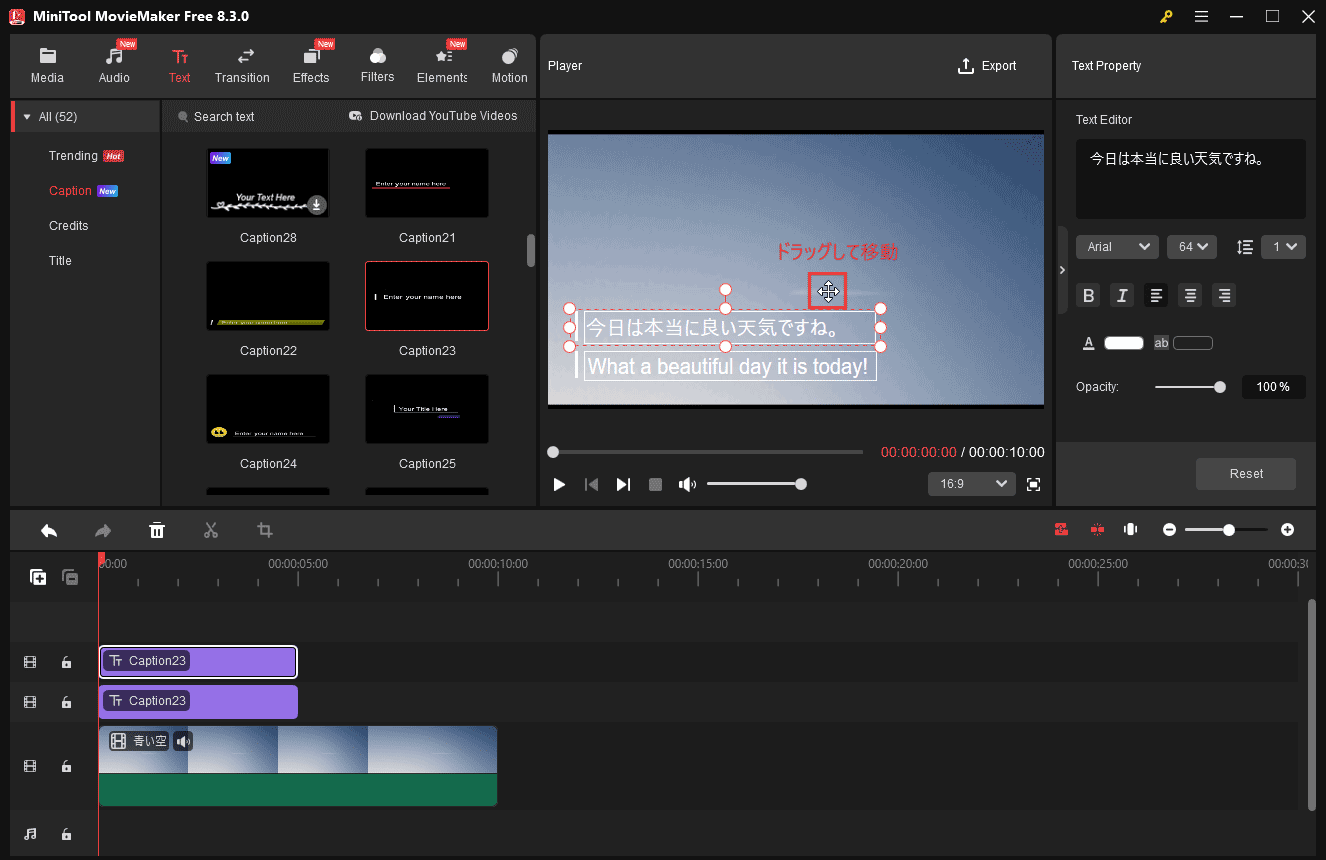
ステップ8:プレビューと動画の書き出し
すべての字幕を追加したら、再生(スペース)アイコンをクリックして動画をプレビューします。字幕の表示タイミングや読みやすさを確認し、問題なければ「Export」ボタンを押して、希望の動画形式を選択し保存します。これで二か国語字幕付き動画が完成し、InstagramやTwitter、YouTubeなどで共有できます。
二か国語字幕作成のベストヒント
二か国語字幕を作成する際には、より良い結果を得るためにこれらのポイントを留意すべきです。
- 文字は見やすく簡潔に:読みやすく、視聴者が快適に視認できる十分な大きさのフォントを選択してください。特にテキスト量が多い場合、読みにくい装飾的なフォントの使用は避けてください。
- 短くシンプルな文を使う:字幕では長い文章の使用を避けてください。視聴者が素早く読めるよう、テキストは簡潔に保ちましょう。字幕が長すぎると、視聴者が動画の一部を見逃す可能性があります。
- 正確さを確認する:翻訳が正確で、元の意味に忠実であることを確認してください。
- 字幕スタイルは統一する:プロフェッショナルな印象を与えるために、動画全体でフォントやサイズ、スタイルを統一しましょう。
結語
動画に二か国語字幕を追加する方法を知ることは、グローバルな視聴者に向けてコンテンツを作成する上で重要なスキルです。上記の手順に従えば、簡単に二言語の字幕を追加でき、動画のアクセシビリティや魅力を高めることができます。
教育コンテンツやプロモーション動画、エンターテインメントなど、どんな動画でも二か国語字幕は異なる言語背景の視聴者間の言語の壁を越える手助けとなります。適切なツールと細部へのこだわりで、プロフェッショナル品質の動画制作が可能です。最後に、MiniTool MovieMakerでの編集に関して問題があれば、[email protected]までお気軽にご連絡ください。



ユーザーコメント :